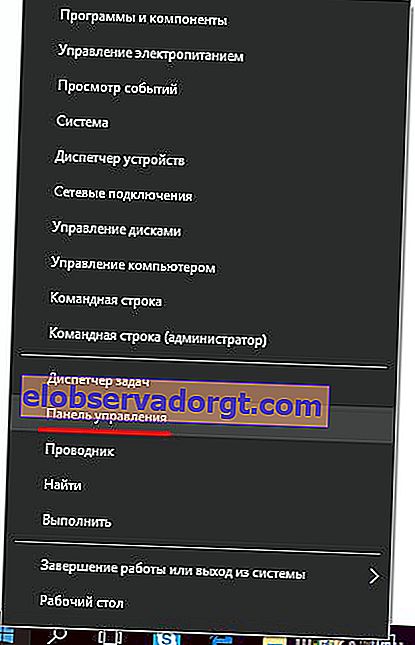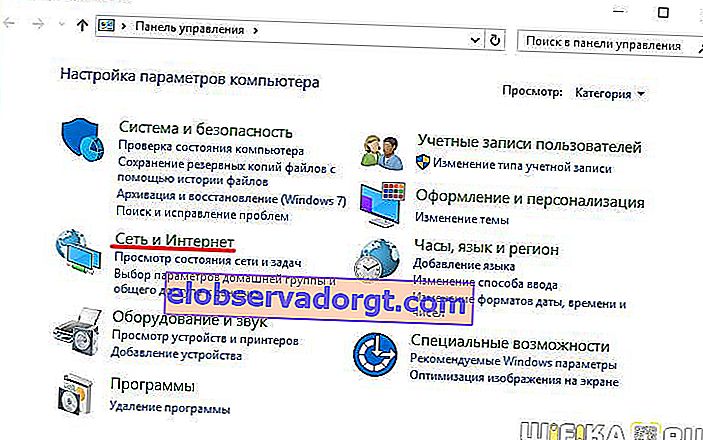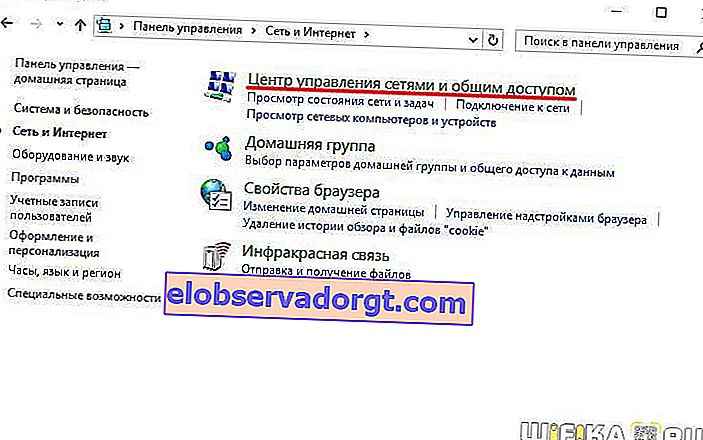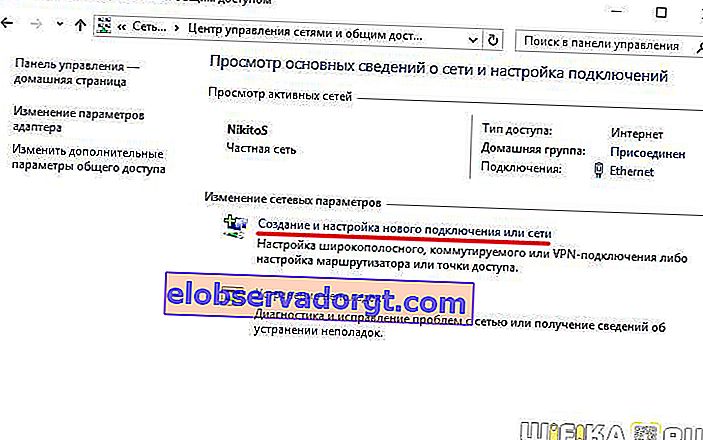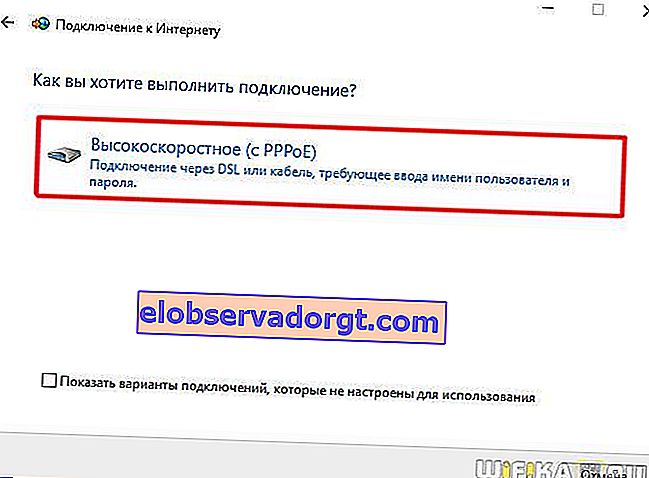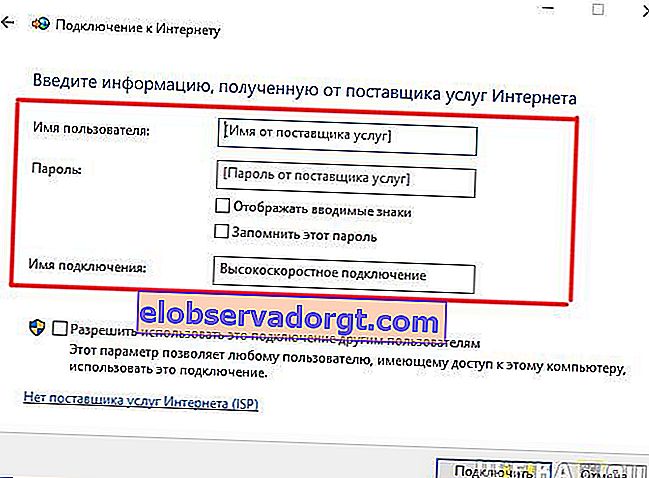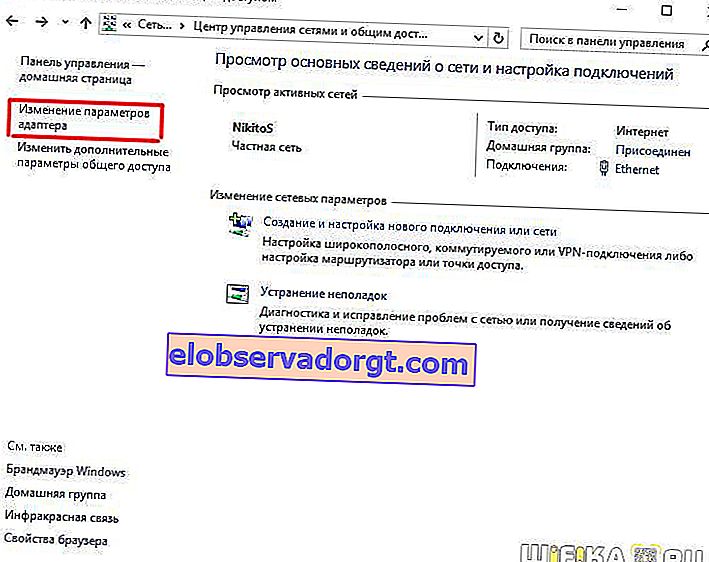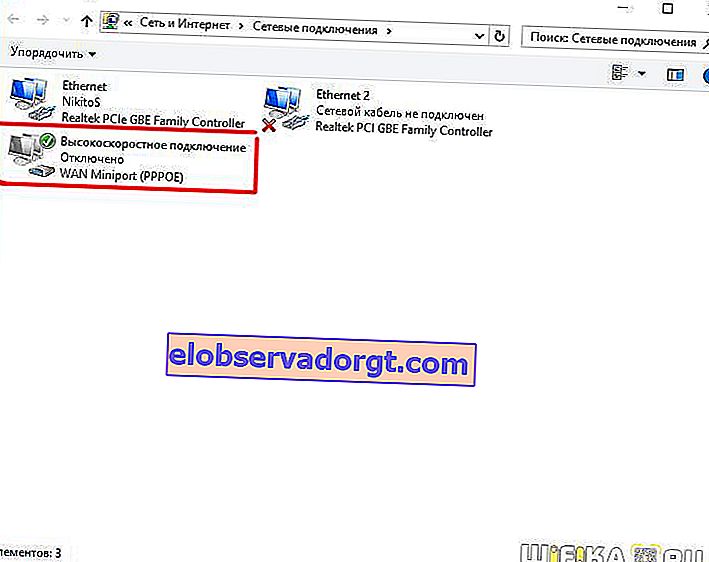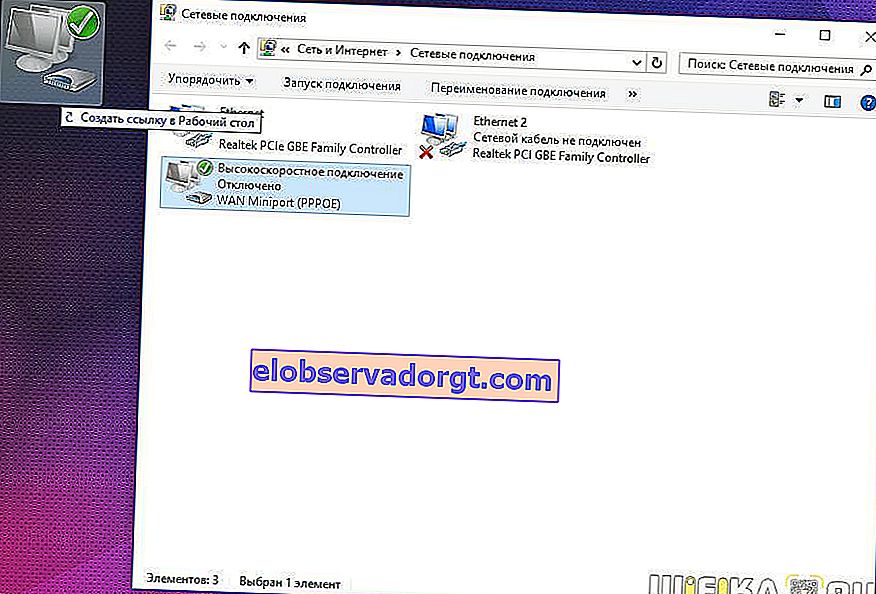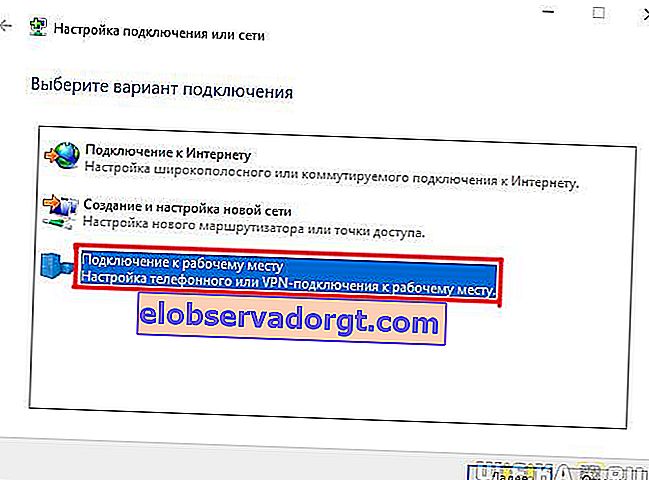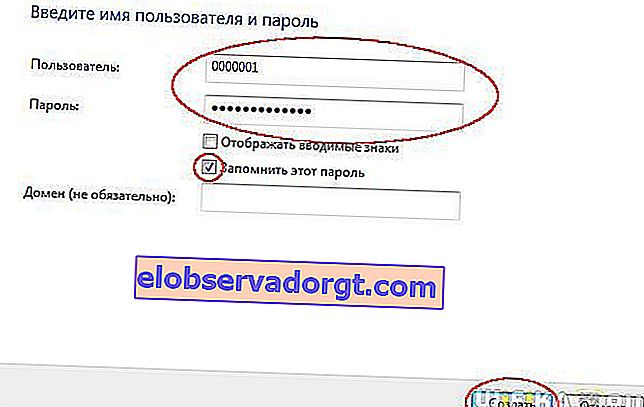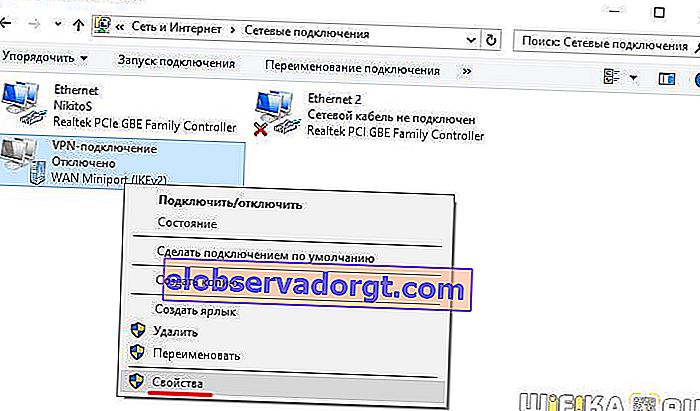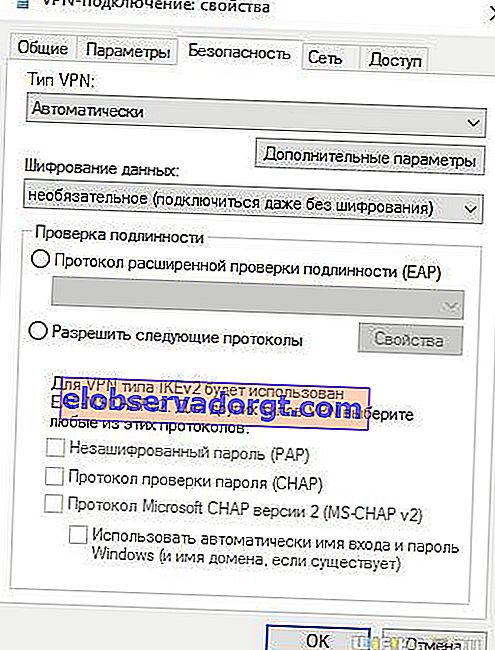Danas ćemo se pozabaviti pitanjem kako postaviti Internet na računalu ili prijenosnom računalu. Internet u pravilu konfigurira zaposlenik davatelja u trenutku kada s njim sklopite ugovor o pružanju usluga - uostalom, točan pristup World Wide Webu pokazatelj je izvedbe ove usluge. Međutim, kasnije, prilikom ponovne instalacije sustava Windows ili kupnje novog računala, Internet postavke mogu propasti i ovdje ćemo se suočiti s dilemom - nazovite tehničku podršku ili to učinite sami. Zapravo, ovaj zadatak nije nimalo težak, pa čitajući ovaj članak do kraja možete uštedjeti novac više puta.
Kako postaviti Internet na računalu putem kabela?
Najčešći tip veze je kabel - u vaš se stan uvlači žica s posebnim LAN konektorom na kraju, koji je umetnut u mrežnu karticu u kućištu računala. Međutim, ovisno o davatelju usluga, postoji nekoliko vrsta mrežnih veza. Kako ispravno postaviti Internet i na koji način se uspostavlja veza s World Wide Webom, treba naznačiti u ugovorima koji su vam dodijeljeni tijekom početnog postavljanja Interneta od strane zaposlenika. Nekoliko ih je - automatski IP, statički IP, PPPoE, L2TP, s filtriranjem po MAC adresi. Razmotrimo ih redom.
Automatsko postavljanje Interneta
Nazvao sam ovu vrstu automatskom, jer ako vas vaš davatelj usluga poveže pomoću ove vrste, imate sreće - uopće ne morate ništa konfigurirati. Pomoću nje računalo prima IP adresu u mrežu "samo od sebe" - to jest, jednostavno priključimo Ethernet kabel i koristimo Internet. Ako ne uspije, pobrinite se da su sve konfiguracije poništene - za to idite na "Start> Upravljačka ploča> Mreža i Internet> Centar za mrežu i dijeljenje> Upravljanje mrežnim vezama> Promjene u postavkama adaptera", kliknite desnom tipkom miša na " Local Area Connection "i idite na" Properties> Internet Protocol version TCP / IP v.4 ". Ovdje bi sve vrijednosti trebale biti na "Automatski", kao na slici

Internet veza na računalu s autorizacijom
U ovom prilično uobičajenom tipu, ili bolje rečeno, tipovima, jer ih ima dvije, morate se malo oznojiti i pomoću ručki stvoriti vezu i unijeti korisničko ime i lozinku za postavljanje internetske veze. Ako svaki put kliknete ikonu radne površine za pristup Internetu, otvorit će se prozor s vezom u kojem ćete kliknuti na gumb - to je vaš slučaj.

PPPoE
PPPoE - povezivanje s poslužiteljima davatelja usluga vrši se samo prijavom i lozinkom. Ako ste iznenada ponovo instalirali Windows, učinite sljedeće: da biste vratili mogućnost izlaska
- Idite na "Start> Upravljačka ploča"
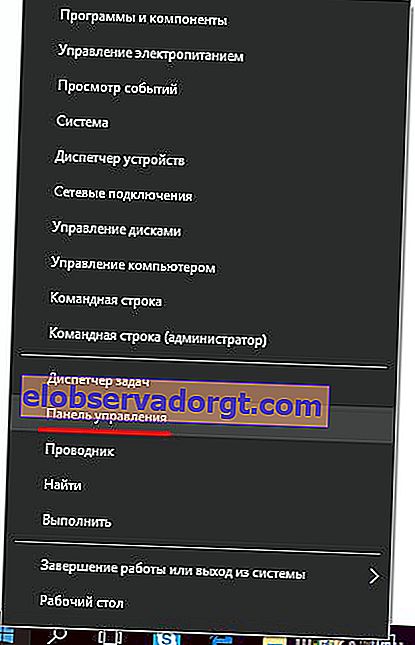
- dalje u "Mreže i Internet"
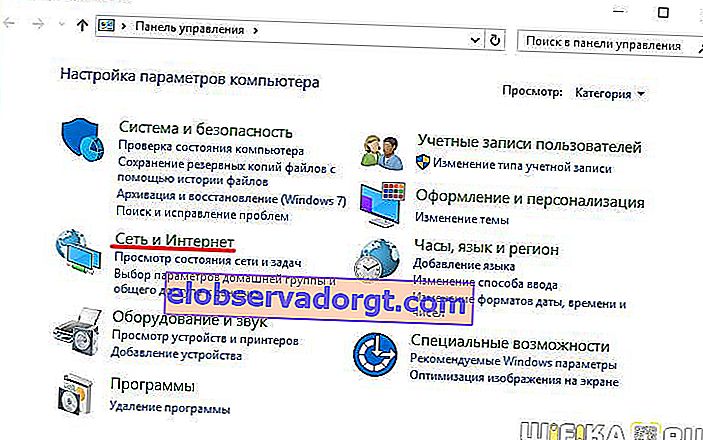
- i u "Centru za mrežu i dijeljenje"
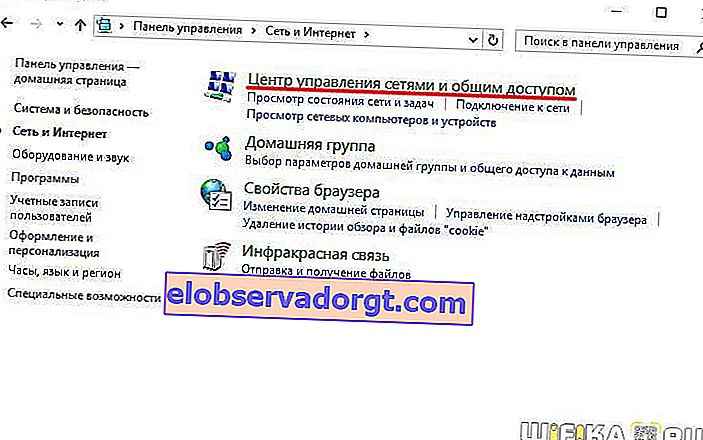
- Ovdje negdje na stranici (u lijevom stupcu za Windows 7 ili u glavnom prozoru u sustavu Windows 8 i 10) vidimo stavku izbornika "Uspostavi vezu ili mrežu" - kliknite na nju
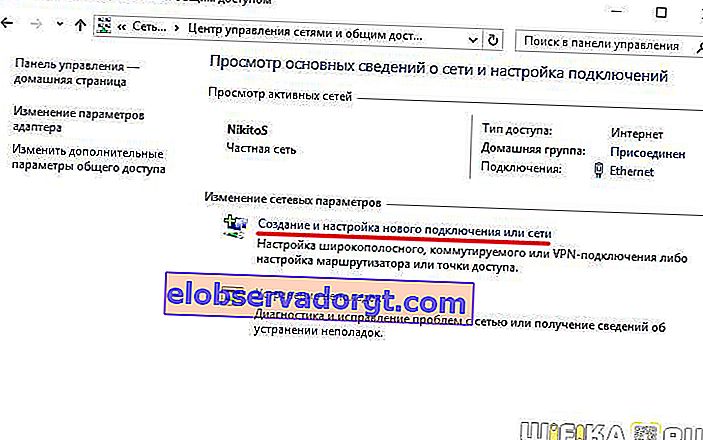
- Ovdje odabiremo "Internet vezu" i kliknite "Dalje"

- Odaberite "High Speed (PPPoE)" i krenite dalje
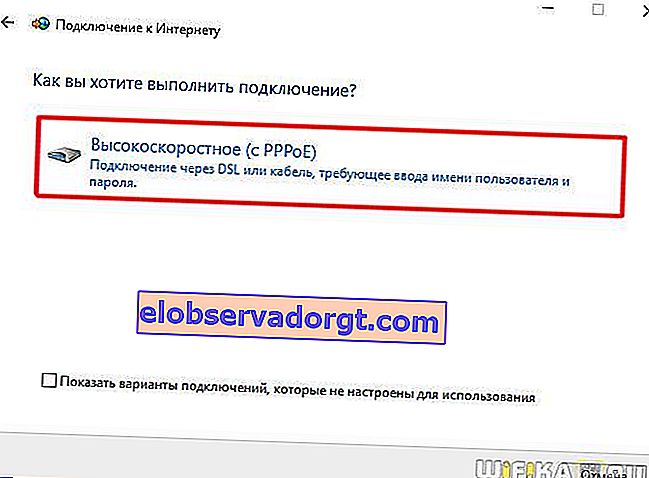
- Upisujemo prijavu i lozinku koje je davatelj izdao - oni su u pravilu naznačeni u ugovoru.
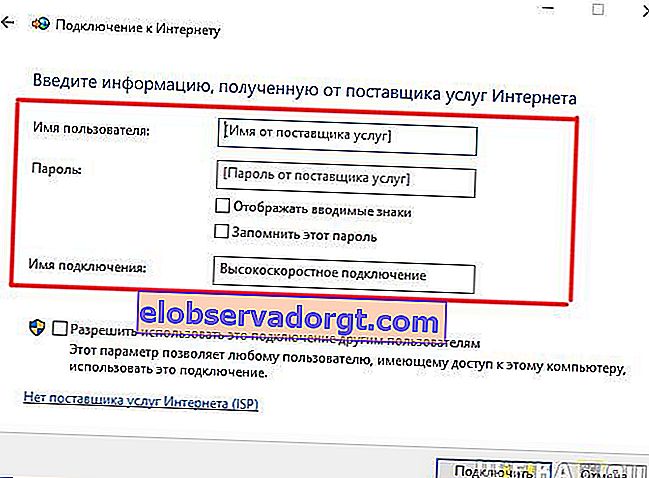
- Nakon toga vraćamo se u "Centar za nadzor mreže" i u izborniku pronalazimo vezu "Promjena postavki adaptera" - prođite kroz nju.
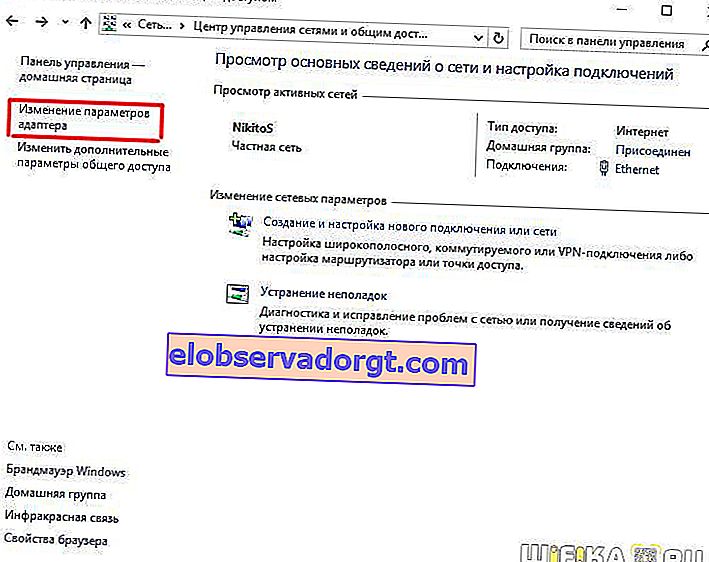
- Pronašli smo "Brzu vezu" - sada je u stanju "Onemogućeno".
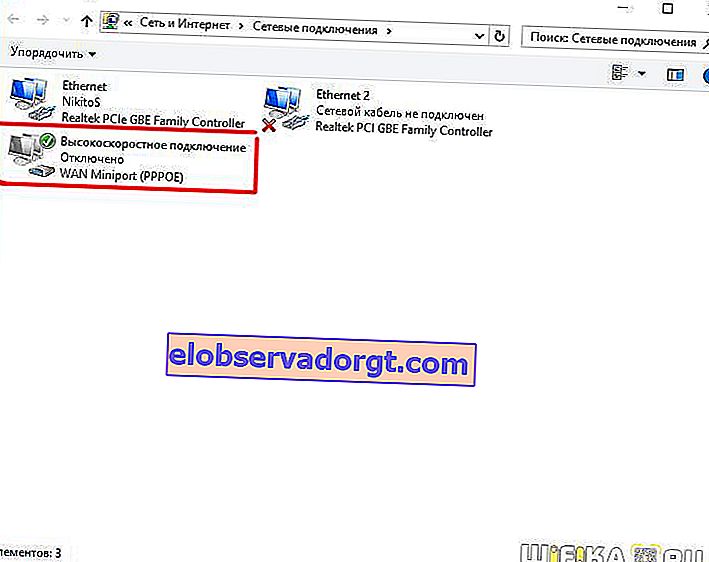
- Dvaput kliknite na nju, otvorit će se prozor za autorizaciju. Pritisnemo tipku "Veza" i radujemo se! Radi praktičnosti, ovu se "brzu vezu" može povući mišem na "radnu površinu", stvarajući ikonu s brzom poveznicom.
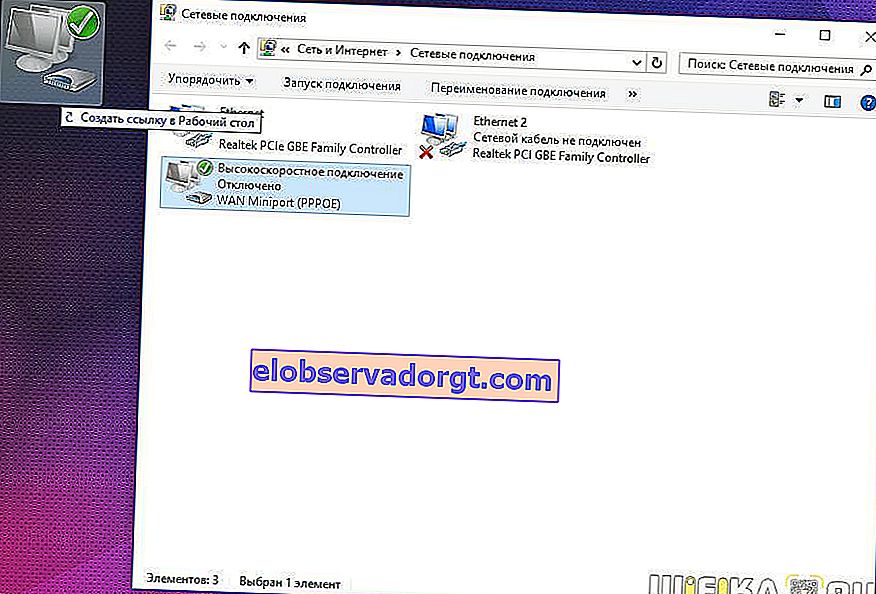
L2TP
L2TP je druga vrsta internetske konfiguracije s autorizacijom. Da bismo je aktivirali, radimo sve isto kao u prethodnoj metodi, sve do 4. koraka.
- U petom koraku odaberite "Poveži se s radnim mjestom"
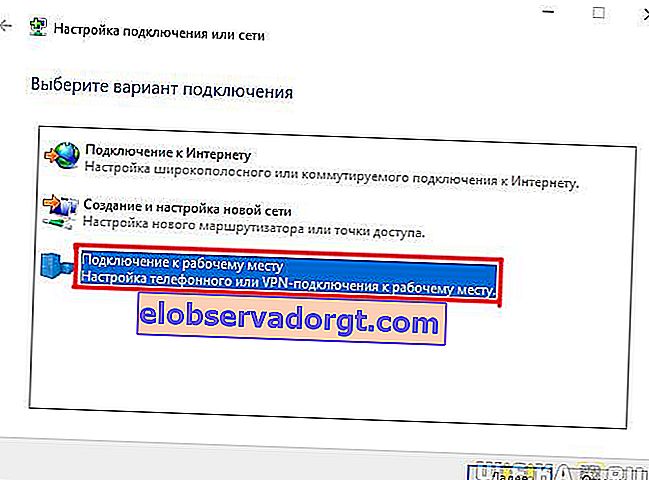
- Dalje - "Koristi moju internetsku vezu"

- Unesite adresu koju je dao davatelj usluge

- I prijava i lozinka
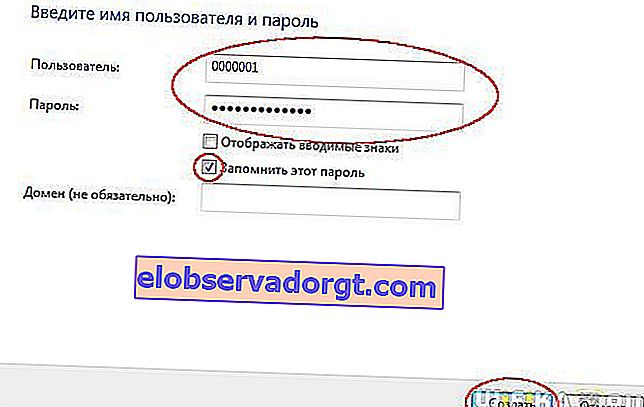
- Spremamo internetske postavke i vraćamo se u "Network Control Center> Change settings settings", gdje bi se trebala pojaviti "VPN veza".

- Desnom tipkom miša kliknite na nju i idite na svojstva.
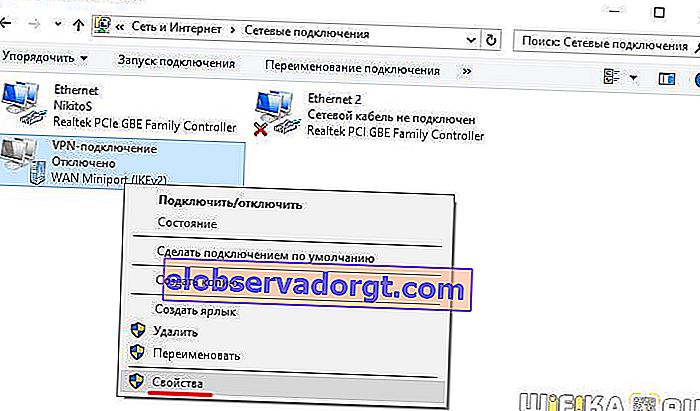
- Ovdje na karticama "Parametri" i "Sigurnost" postavljamo internetske postavke u skladu sa zahtjevima davatelja usluga - također uzimamo sve iz ugovora ili pozivamo tehničku podršku.
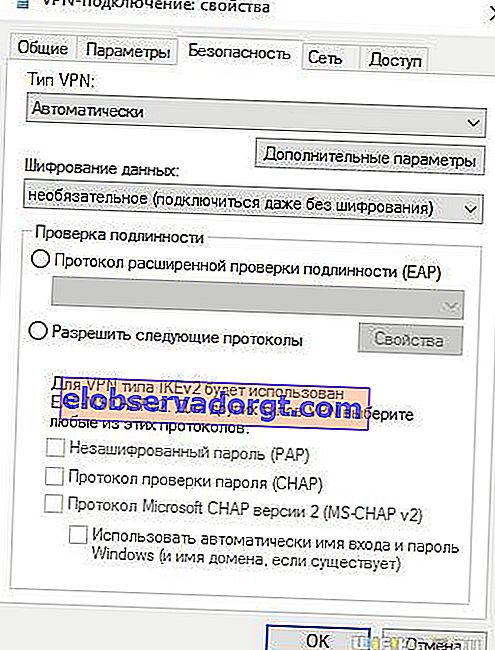
- Za lakši pristup možete ga i povući na radnu površinu kao ikonu. Za vezu dvaput pritisnite lijevi gumb na stvorenoj vezi.
Povezivanje prijenosnog računala s Internetom pomoću statičke IP adrese
Sljedeća vrsta neće tražiti da unesete korisničko ime i lozinku i svaki put kliknete ikone veze, ali zahtijeva ručno unošenje postavki IP adrese za povezivanje s opremom davatelja usluge. Za postavke prolazimo kroz lanac "Start> Upravljačka ploča> Mreža i Internet> Centar za mrežu i dijeljenje> Upravljanje mrežnim vezama> Promjena postavki adaptora", desnim klikom kliknite "Lokalna veza" i idite na "Svojstva> Protokol Internetska verzija TCP / IP v.4 ".

I unesite vrijednosti davatelja usluga u polja IP adresa i DNS poslužitelj.

Filtriranje prema MAC adresi
Napokon, davatelj može filtrirati prema MAC adresi za bilo koju od gore navedenih vrsta. To znači da se na Internet možete povezati samo na računalu koje je registrirano kod davatelja usluge. Priključite kabel u drugi i interneta više neće biti. Obično se pojavljuje u trenutku kada ste kupili novo računalo (ili mrežnu karticu), ponijeli ga kući, ali Internet ne ore. Da budem iskren, uopće ne razumijem zašto neki od naših "prijatelja" rade takvo smeće, ali ako je tako, tada možete aktivirati mrežnu vezu samo pozivom službe za podršku i rekavši da ste kupili novo računalo.
To je sve za danas - siguran sam da sada znate točno kako povezati Internet s računalom i to možete učiniti sami 100%! Uz kabelsku vezu, bilo koje stacionarno računalo može se povezati na Internet putem WiFi-ja. Ali više o tome u drugoj lekciji ...